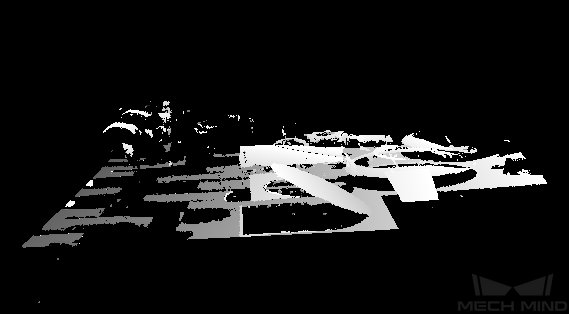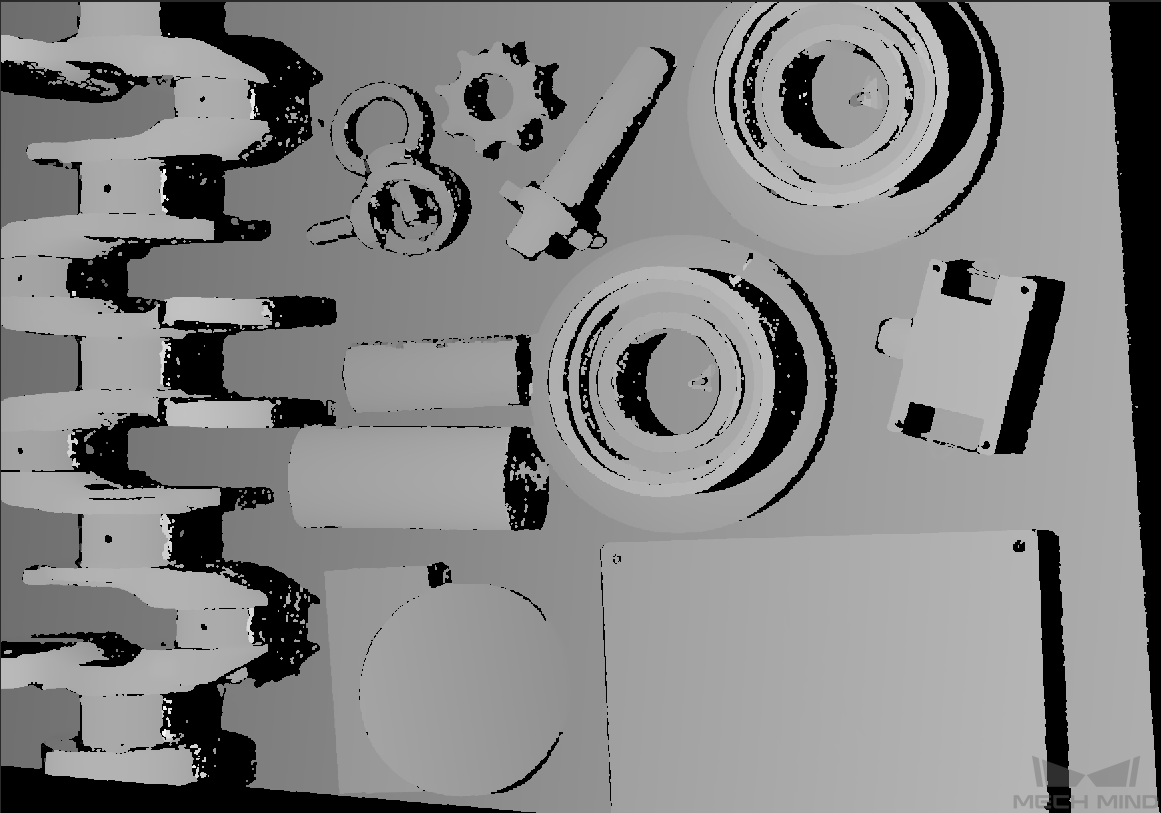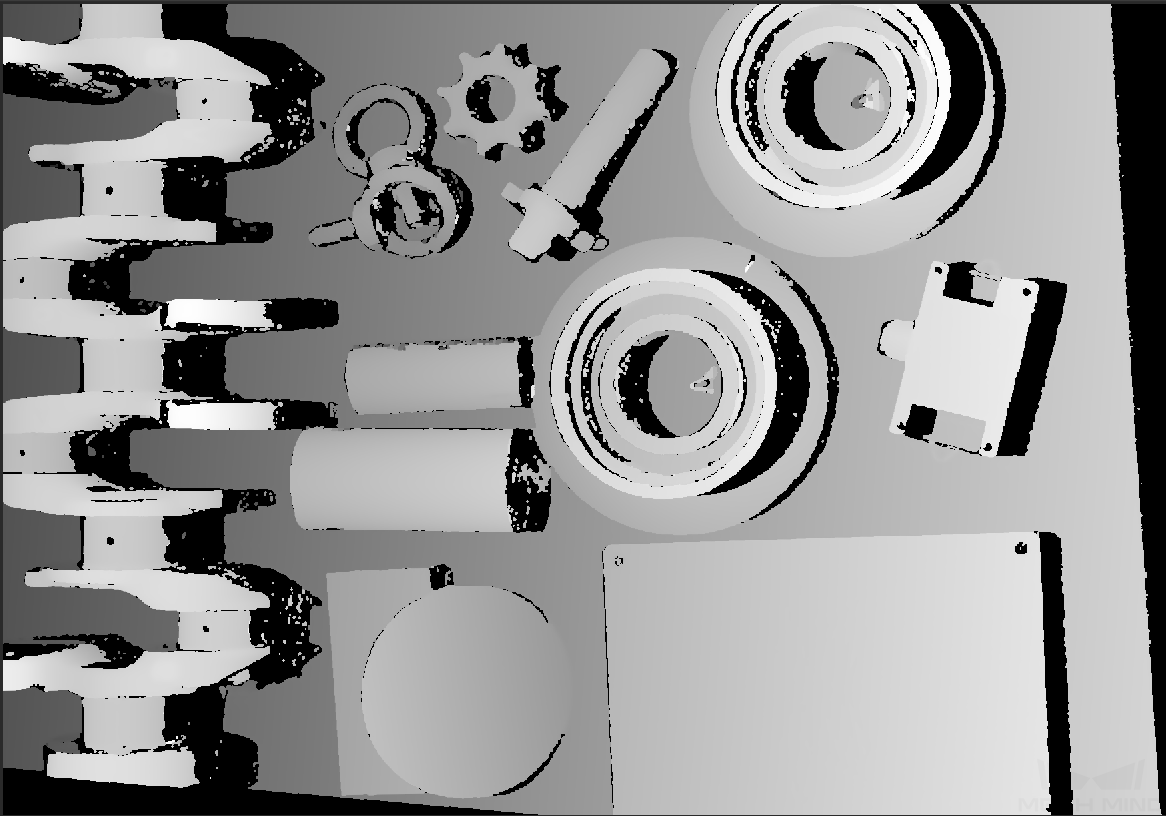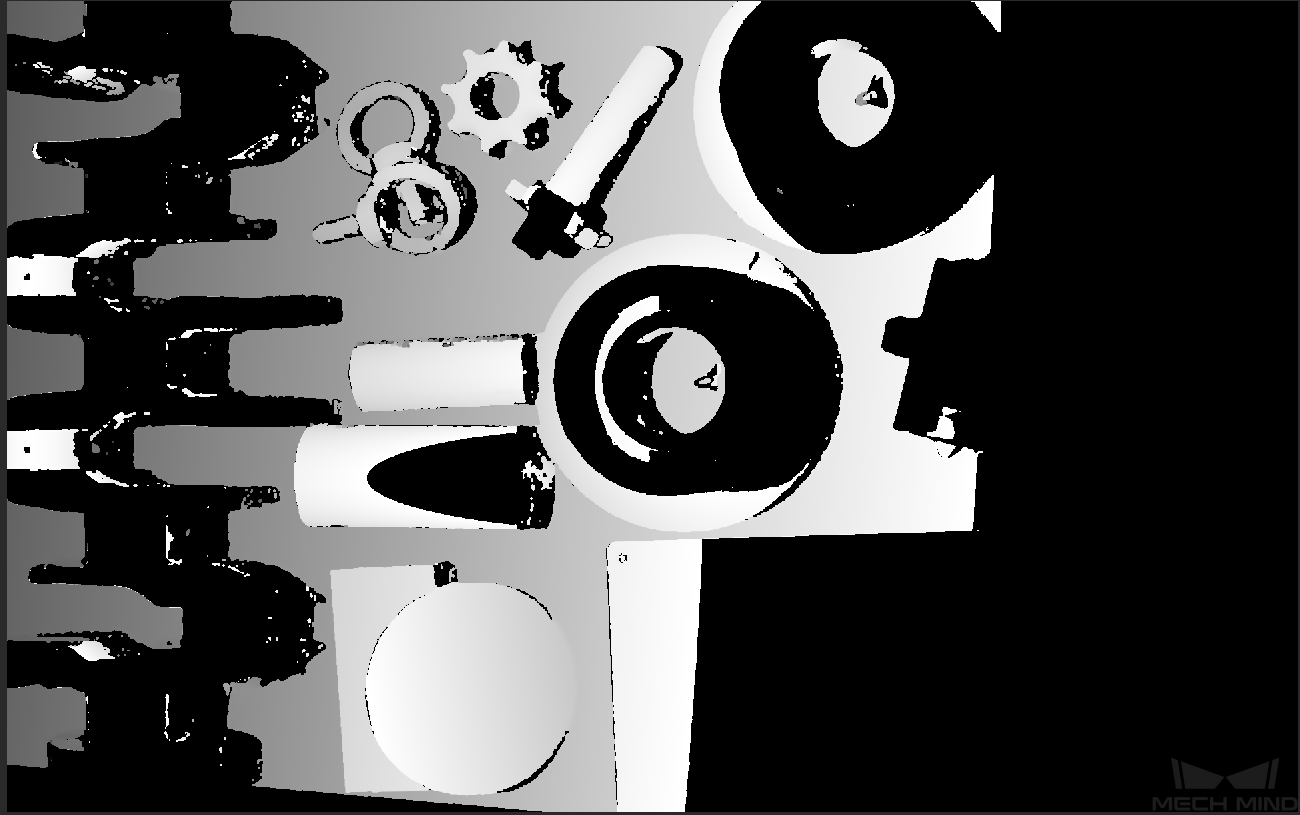点群関連パラメータ調整¶
ヒント
パラメータ名に「*」が付いたら、そのパラメータは変更されてまだ保存されていないものです。 保存 をクリックするか、ショートカットキーctrl + Sを押して保存してください。
点群後処理¶
点群後処理 を調整して点群効果を改善できます。 点群平滑化 、 ノイズ除去 、 投影輝度のコントラストのしきい値 の三つのパラメータを使用して調整できます。
点群平滑化¶
このパラメータによって点群を生成するときに表面平滑度アルゴリズムの強度を調整できます。
強度 |
説明 |
Off |
平滑化を行いません。 |
Weak |
わずかなレベルの表面平滑化を実行して、物体の平面度を向上させます。これにより、ディテールがわずかに失われます。 |
Normal |
適度なレベルの表面平滑化を実行して、物体の平面度を向上させます。これにより、ディテールがある程度失われます。 |
Strong |
高レベルの表面平滑化を実行して、最高の平面度を持つ物体の点群を取得します。これにより、ディテールが中度程度に失われます。 |
異なる 点群平滑化 強度の効果の比較は以下の通りです。
Off |
Weak |
Normal |
Strong |
ヒント
強度: Off < Weak < Normal < Strong。強度が高いほど点群のディテールはぼやけ、かつロスも発生します。
ノイズ除去¶
点群を生成するときのノイズ除去アルゴリズムの強度を設定します。
初期値:Normal
強度 |
説明 |
Off |
ノイズ除去しなく、点群にノイズが発生します。 |
Weak |
ノイズ除去を使用してノイズの一部を除去します。これにより、エッジを損なわずにほとんどのノイズが除去されます。 |
Normal |
ノイズ除去を使用してほとんどのノイズを除去します。一部のシーンでは、エッジがわずかに侵食されることがあります。 |
異なる ノイズ除去 強度の効果の比較は以下の通りです。
Off |
Weak |
Normal |
ヒント
強度: Off < Weak < Normal。
投影輝度のコントラストのしきい値¶
このしきい値以下の画素を無効な画素とします。値を高くすれば、画像のノイズは除去できますが、暗い物体の点群も除去される可能性があります。
異なる 投影輝度のコントラストのしきい値 の効果の比較は以下の通りです。
3 |
15 |
30 |
ヒント
普通、 点群平滑化 と ノイズ除去 の初期値 Normal を使用し、 投影輝度のコントラストのしきい値 を3に設定すればいいです。
現場でキャプチャした画像の効果が良くない場合に、カメラの生データと画像を保存してサポートスタッフにご連絡ください。
深度測定範囲調整¶
深度画像の縦の関心領域を設定します。測定範囲外のデータを除去して、上限と下限の間が関心領域になります。
上限・下限範囲:1~9999mm
異なる 深度測定範囲 の効果の比較は以下の通りです。
広すぎる範囲 |
適当な範囲 |
狭すぎる範囲 |
ヒント
完全な点群を取得するために、深度測定範囲を適切な範囲に調整しなければなりません。範囲が広すぎると干渉が発生します。範囲が狭すぎると重要な部分の損失が発生します。
関心領域を設定¶
このツールは、関心領域を設定し、深度画像と点群を調整することができます。 編集 をダブルクリックして、関心領域の設定画面に入ります。関心領域を選択してから、 適用 をクリックして、関心領域を有効にします。 リセット をクリックして、関心領域を再選択できます。
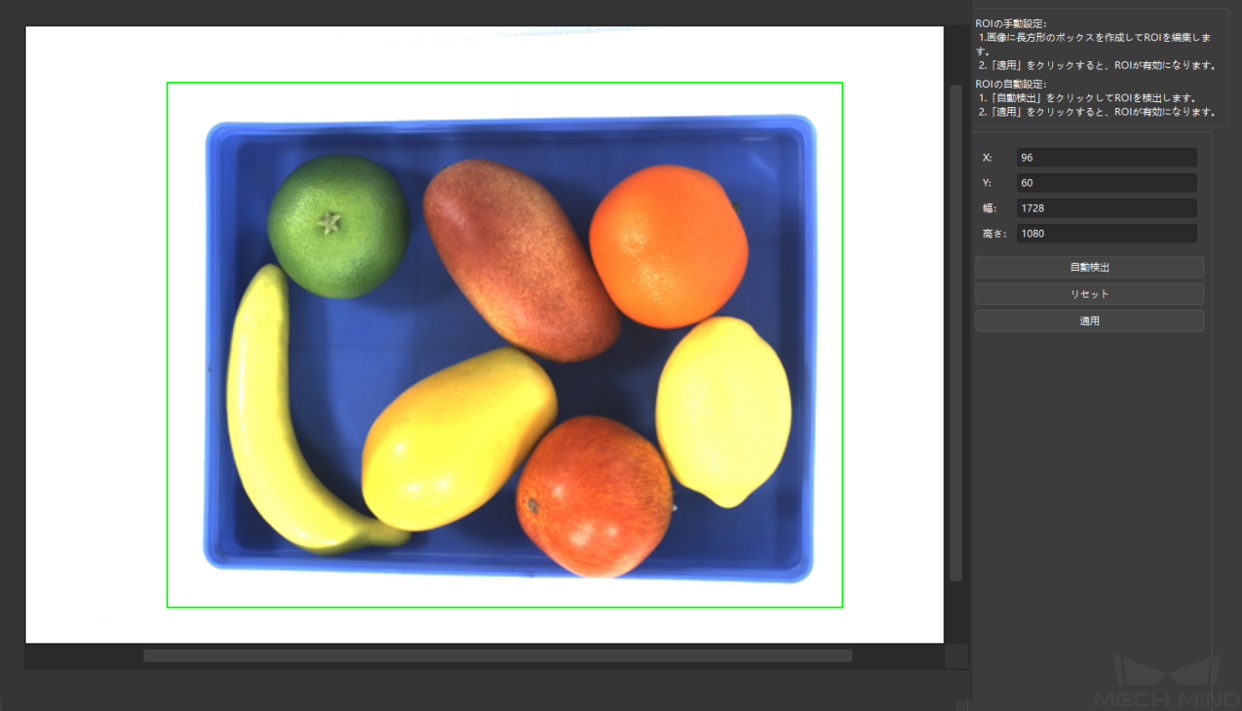
ヒント
LSR Lカメラを使用するとき、2D画像の輝度を調整するには、モノクロカメラの露出モード を使用して調整してください。